Kaip sustabdyti "Meltdown" ir "Spectre" pleistrus nuo kompiuterio sulėtinimo

"Windows" pleistrai "Meltdown" ir "Spectre" sulėtins jūsų kompiuterį. Naujesniame kompiuteryje, kuriame veikia "Windows 10", tikriausiai nepastebėsite. Tačiau kompiuteryje su senesniu procesoriumi, ypač jei jis naudoja "Windows 7" arba "8", gali būti pastebimas sulėtėjimas. Štai kaip įsitikinti, ar jūsų kompiuteris veikia kuo greičiau po to, kai jį įtvirtino.
SUSIJĘS: Kaip "Meltdown" ir "Spectre" trūkumai paveiks mano kompiuterį?
Ką darytumėte, nepamirškite įdiegti pleistrų . "Meltdown" ir "Spectre" išpuoliai yra labai blogi. "Windows", "macOS", "Linux", "Android", "iOS" ir "Chrome" OS yra ištaisytos, kad išspręstų problemą. "Intel" taip pat pažadėjo, kad jie dirbs su programinės įrangos kompanijomis, kad laikas nuo laiko sumažintų našumą.
Tai nereiškia, kad turite susidoroti su sulėtėjimu.
Atnaujinkite į Windows 10 (jei naudojate "Windows 7" ar "8")
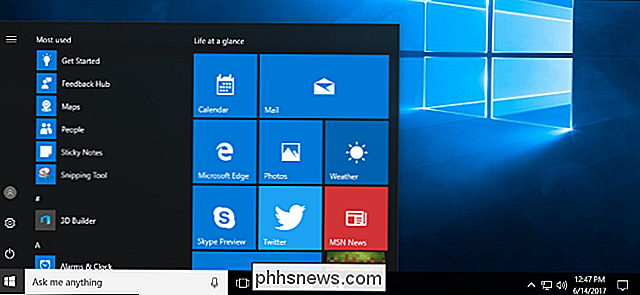
Tai nėra. Pataisa veikia geriau, jei naudojate "Windows 10". Kaip tai daro "Microsoft", "2015 m." Kompiuteriuose su "Haswell" arba "senesniu procesoriu" jie "tikisi, kad kai kurie vartotojai pastebės sumažėjimą sistemos veikimas ". Tačiau "Windows 7" arba "8", naudojantys tą pačią senesnę įrangą, "tikisi, kad dauguma vartotojų pastebės sistemos našumą".
Kitaip tariant, toje pačioje aparatinėje įrangoje "Microsoft" teigia, kad dauguma žmonių pastebės "Windows 7" sulėtėjimą arba 8, o dauguma žmonių nebus "Windows 10". "Microsoft" paaiškina: "Senesnės" Windows "versijos turi didesnį našumą, nes" Windows 7 "ir" Windows 8 "turi daugiau naudotojo branduolio perėjimų dėl senų konstrukcinių sprendimų, pavyzdžiui, visų šrifto atkūrimo "Windows 10 yra kur kas naujesnė programinė įranga ir turi daug optimizavimo galimybių, kurių senesni" Windows 7 "ir" 8 "tiesiog neturi.
" Microsoft "kalba apie" Intel "procesorius, tačiau kai AMD gali būti lėtas procesas Procesoriai. "Meltdown" taisymas netaikomas AMD sistemoms, bet "Specter fix" tai daro. Mes dar nematėme jokių AMD sistemų našumo standartų, todėl mes nežinome, kaip našumas pasikeitė.
Užuot neišvengdami ar neleidę pataisyti, tiesiog atnaujinkite į "Windows 10". Nors pirmas metų nemokamas atnaujinimo laikotarpis yra techniškai vis dar yra būdų, kaip nemokamai gauti "Windows 10".
SUSIJĘS: Kaip "Windows 10" atrodyti ir veikti labiau, kaip "Windows 7"
Jei nesate "Windows 10" ventiliatorius, kad tai mažiau erzina. Galite labiau kontroliuoti "Windows 10" automatinius naujinius arba tiesiog nustatyti "Active Hours", kad jie jums netrukdytų. Galite paslėpti visus tuos nemalonius skelbimus "Windows 10" ir, jei norite, atrodys labiau panašus į "Windows 7". Jūs niekada net neturite liesti "Windows" parduotuvės - galite tiesiog naudoti darbalaukį ir turėti modernią "Windows" operacinę sistemą, kuri veikia greičiau nei "Windows 7".
Atnaujinkite savo aparatūrą

SUSIJĘS: Kaip patikrinti, ar jūsų Kompiuteris arba telefonas yra apsaugotas nuo "Meltdown" ir "Spectre"
"šiuolaikinių kompiuterių, tai yra" 2016 m. Kompiuteriai su "Skylake", "Kabylake" arba "naujesniu procesoriu", geriau su pataisomis, nei senesni kompiuteriai. Iš tikrųjų "Microsoft" teigia, kad "lyginamieji rodikliai rodo vienos skaitmenų sulėtėjimą, tačiau mes neketiname daugybės naudotojų pastebėti pakeitimo, nes šie procentai yra atspindėti milisekundėmis". Tai yra todėl, kad šie "Intel" procesoriai turi funkciją PCID (proceso ir konteksto identifikatoriai) kurie padeda pleistrui veikti geriau. Be šios funkcijos, daugiau darbų reikia atlikti programine įranga, o tai sulėtins darbą.
Jei įdomu, ar jūsų sistema turi funkciją, kuri pagreitina pataisą, rekomenduojame atsisiųsti ir paleisti "Gibson Research" Korporacijos "InSpectre" įrankis. Tai taip pat pasakys, ar jūsų kompiuteris yra apsaugotas nuo "Meltdown" ir "Spectre".
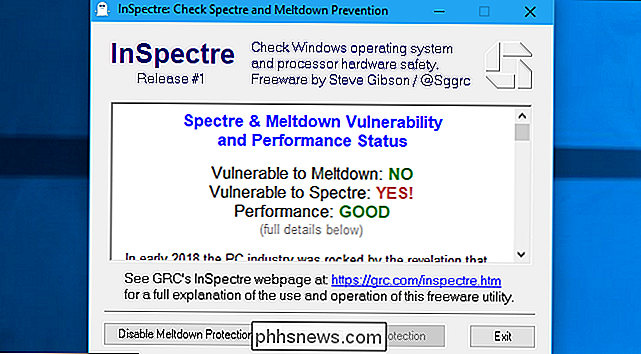
Jei matote " Performance: GOOD ", turite šiuolaikinį kompiuterį su atitinkamomis aparatūros funkcijomis ir neturėtumėte matyti pastebimo sulėtėjimo. Jei neturite, turite senesnį kompiuterį ir gali atsirasti papildomų atsilikimų. (Nors prisimenate, galite žymiai pagreitinti veiksmus atnaujindami į "Windows 10", jei dar to nepadarėte.)
SUSIJĘS: Geriausias būdas sutaupyti pinigų iš "Tech: Pirkti naudojamas
Jei jūsų kompiuteryje nėra tinkamų aparatūros funkcijų ir jūs manote, kad tai veikia lėtai, vienintelis būdas išlaikyti saugumą ir greitį yra atnaujinti. į naujesnę įrangą. Šiuolaikiniai procesoriai mato daug mažesnį sulėtėjimą. Apsvarstykite galimybę pirkti naudotą aparatinę įrangą ir parduoti savo dabartinę informaciją, jei norite sutaupyti šiek tiek pinigų.
Išjunkite apsaugą "Windows" registro, jei reikalaujate,
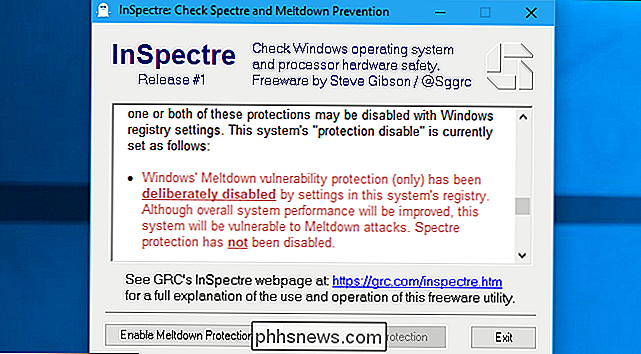
"Windows" leidžia išjungti "Meltdown" ir "Spectre" apsaugą po įdiegimo, jūsų sistema yra pažeidžiama šių pavojingų išpuolių, bet pašalinama nuobauda, susijusi su taisymais.
ĮSPĖJIMAS : mes primygtinai rekomenduojame to nedaryti. Ypač jei naudojate "Windows 10" šiuolaikinę techninę įrangą, neturėtumėte pastebėti sulėtėjimo. Net jei naudojate "Windows 10" su senesniu procesoriu, daugeliui žmonių sulėtėjimas turėtų būti minimalus. Ir jei jūs manote, kad jūsų "Windows 7" arba "8" sistema yra pastebimai lėtesnė, geriausias dalykas, kurį galite padaryti, yra atnaujinti į "Windows 10.". "Meltdown" ir "Spectre" yra labai rimti saugumo trūkumai, kuriuos galbūt gali išnaudoti kodas, paleistas jūsų interneto puslapyje. interneto naršyklė. Jūs tikrai nenorite naudoti pažeidžiamos sistemos.
Tačiau "Microsoft" dėl šių priežasčių padarė šias registro tweaks. Jie teigia, kad sulėtėjimas gali būti ypač blogas naudojant IO (įvesties ir išvesties) programas "Windows Server" sistemoje. "Windows" serverių sistemose "Microsoft" teigia, kad "norite atsargiai įvertinti kiekvieno" Windows Server "egzemplioriaus nepatikimojo kodo riziką ir subalansuoti aplinkos ir saugumo suderinamumą su produktyvumu". Kitaip tariant, galbūt norėsite išjungti pataisą kai kurios serverių sistemos, jei esate tikri, kad jie nebus paleisti nepatikėto kodo. Turėkite omenyje, kad net "JavaScript" kodas, veikiantis žiniatinklio naršyklėje arba virtualaus kompiuterio kompiuteryje, gali išnaudoti šias klaidas. Įprasti smėlio dėžės, apriboti tai, ką šis kodas gali padaryti, jūsų kompiuterio neišsaugos.
Jūs galite išjungti "Meltdown" arba "Specter" apsaugą naudodami InSpectre įrankį, kurį paminėjome aukščiau. Norėdami išjungti "Meltdown" arba "Spectre" apsaugą, dešiniuoju pelės mygtuku spustelėkite failą InSpectre.exe ir pasirinkite "Vykdyti kaip administratorius". Tada galite spustelėti mygtukus "Išjungti apsaugą nuo kritimo" ir "Išjungti apsaugą nuo sprogimo", kad įjungtumėte arba išjungtumėte apsaugą. Po šio pakeitimo iš naujo paleiskite kompiuterį. Jei iš naujo paleisite įrankį InSpectre ir slinkdami lauke esantį tekstą, pamatysite užrašą, kuriame nurodyta, kad apsauga registre išjungta. Galite naudoti tuos pačius mygtukus, kad ateityje vėl įjungtumėte apsaugą, jei pakeisite savo mintis.
Jei norite, taip pat galite išjungti apsaugą registre. Vykdykite komandas "Norėdami išjungti šį pataisymą" šiame "Microsoft" palaikymo puslapyje. Nors instrukcijos yra skirtos "Windows Server", jie taip pat išjungs taisymą kitose "Windows" versijose. Iš naujo paleiskite savo kompiuterį, pakeisdami registro nustatymus. Galite patikrinti, ar įtaisas įjungtas paleidus "Get-SpeculationControlSettings PowerShell" scenarijų. Jei pakeisite savo mintis ir norėsite iš naujo įjungti apsaugą ateityje, paleiskite "Microsoft" tinklalapyje pateiktas instrukcijas skyriuje "Įgalinti taisymą".
Vaizdo įrašo kreditas: VLADGRIN / Shutterstock.com.

ĮVairių tipų stovai (ir kuriuos turėtumėte naudoti)
Iš tikrųjų verdiktas vis dar yra, ar stovinčios virvutės, kaip patvirtintas dalykas , iš tikrųjų yra geresnės tu ilgainiui. Aš, kaip kažkas, su savimi gana sunkių nugaros problemų, prisiekiu jiems, ir aš daug nuveikė iš geriausių variantų, ergonomiškai ir biudžeto požiūriu. Pažvelkime, ar mes? "Sit-to-Stand" adapteriai SUSIJĘS: Sėdynės yra nauja rūkyti [Sponsored] Šios mini programos yra iš esmės mini-stalai, kurie sėdi ant jūsų paviršiaus įprastą sėdimą stalą ir pakilti, kai norite stovėti.

Kaip patikrinti savo "Mac" 32 bitų programų, kurios nustos veikti po "High Sierra
"Apple" atsisako paramos visoms senosioms 32 bitų programoms. "iOS 11" nepalaiko 32 bitų programų, o dabar "macOS High Sierra" bus "paskutinis" macOS "leidimas, skirtas palaikyti 32 bitų programas be kompromisų". Štai kaip patikrinti "Mac" programas, kurios ateityje nustos veikti. Kai 32 bitų programos išeina SUSIJĘS: Kaip patikrinti "iPhone" arba "iPad" 32 bitų programoms, kurios laimėjo " T paleisti "iOS 11" versijoje Tai nėra tokia skubi kaip tai, kas vyksta "iOS 11", kur 32-bitų programos bus paliktos vėliau 2017 m.



